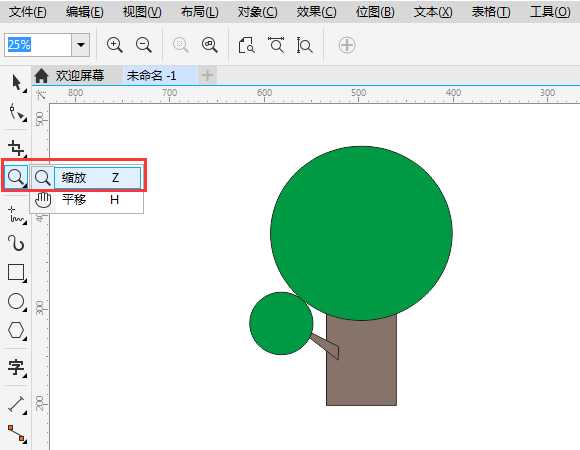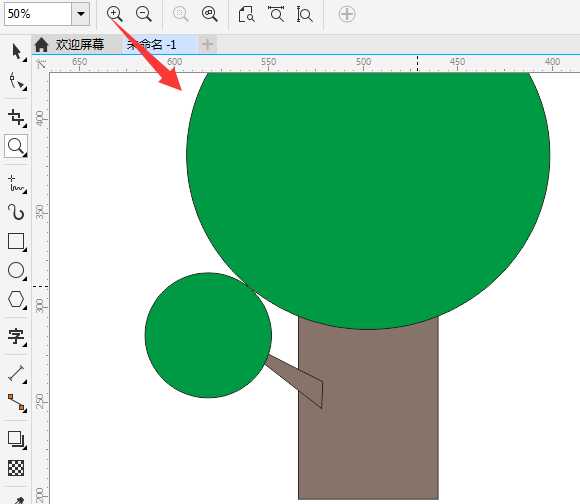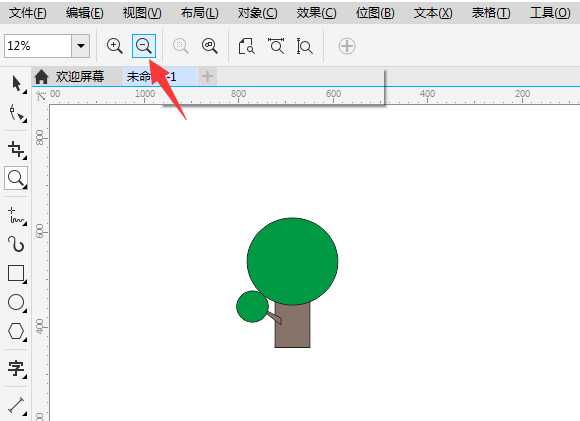缩放工具的功能是更改文档窗口的缩放级别,在绘图、排版等过程中不可或缺。在CorelDRAW中使用缩放工具可以用来放大或缩小图形的显示比例,方便用户对图形的局部浏览和修改。如果要对图形、对象进行等比例缩小或放大你知道该如何操作么?
步骤如下:
1、点击工具箱中缩放工具右下角的黑色三角按钮,会展开显示相关子工具,包括缩放和平移。如图所示,点击红色框中的缩放 Z这一项(这一选项针对的是视图缩放,实际的尺寸是不变的)。
2、如图所示,点击属性栏“放大”按钮,则会看到CDR工作区所绘制的小树被放大了,或通过左右侧缩放级别进行查看。
3、如图所示,点击箭头所指的放大镜中有减号的按钮。工作区所绘制的小树被缩小了。同样的缩放级别也缩小至12%。
提示:缩放工具的快捷键在属性栏中可查看,按ctrl++组合键则为放大画面,按ctrl+﹣组合键或者F3键则为缩小画面。
如果想要等比例缩放工作区中的对象,在使用“选择工具”选择对象的状态下,按住Shift键或不按拖动四角图柄(即图像上的外方框),然后移动鼠标,放大、缩小就行了。
CorelDRAW中,只要用选择工具拖拉就是等比例缩放,按Shift拉,是从中心等比例缩放。在Photoshop和Illustrator中等比例缩放,是需要按住Shift键拖拉。
以上就是CDR中缩放工具如何使用方法介绍,操作很简单的,大家看完之后有所了解了吧,希望能对大家有所帮助!
等比例缩小
免责声明:本站文章均来自网站采集或用户投稿,网站不提供任何软件下载或自行开发的软件! 如有用户或公司发现本站内容信息存在侵权行为,请邮件告知! 858582#qq.com
RTX 5090要首发 性能要翻倍!三星展示GDDR7显存
三星在GTC上展示了专为下一代游戏GPU设计的GDDR7内存。
首次推出的GDDR7内存模块密度为16GB,每个模块容量为2GB。其速度预设为32 Gbps(PAM3),但也可以降至28 Gbps,以提高产量和初始阶段的整体性能和成本效益。
据三星表示,GDDR7内存的能效将提高20%,同时工作电压仅为1.1V,低于标准的1.2V。通过采用更新的封装材料和优化的电路设计,使得在高速运行时的发热量降低,GDDR7的热阻比GDDR6降低了70%。
更新日志
- 第五街的士高《印度激情版》3CD [WAV+CUE][2.4G]
- 三国志8重制版哪个武将智力高 三国志8重制版智力武将排行一览
- 三国志8重制版哪个武将好 三国志8重制版武将排行一览
- 三国志8重制版武将图像怎么保存 三国志8重制版武将图像设置方法
- 何方.1990-我不是那种人【林杰唱片】【WAV+CUE】
- 张惠妹.1999-妹力新世纪2CD【丰华】【WAV+CUE】
- 邓丽欣.2006-FANTASY【金牌大风】【WAV+CUE】
- 饭制《黑神话》蜘蛛四妹手办
- 《燕云十六声》回应跑路:年内公测版本完成95%
- 网友发现国内版《双城之战》第二季有删减:亲亲环节没了!
- 邓丽君2024-《漫步人生路》头版限量编号MQA-UHQCD[WAV+CUE]
- SergeProkofievplaysProkofiev[Dutton][FLAC+CUE]
- 永恒英文金曲精选4《TheBestOfEverlastingFavouritesVol.4》[WAV+CUE]
- 群星《国风超有戏 第9期》[320K/MP3][13.63MB]
- 群星《国风超有戏 第9期》[FLAC/分轨][72.56MB]